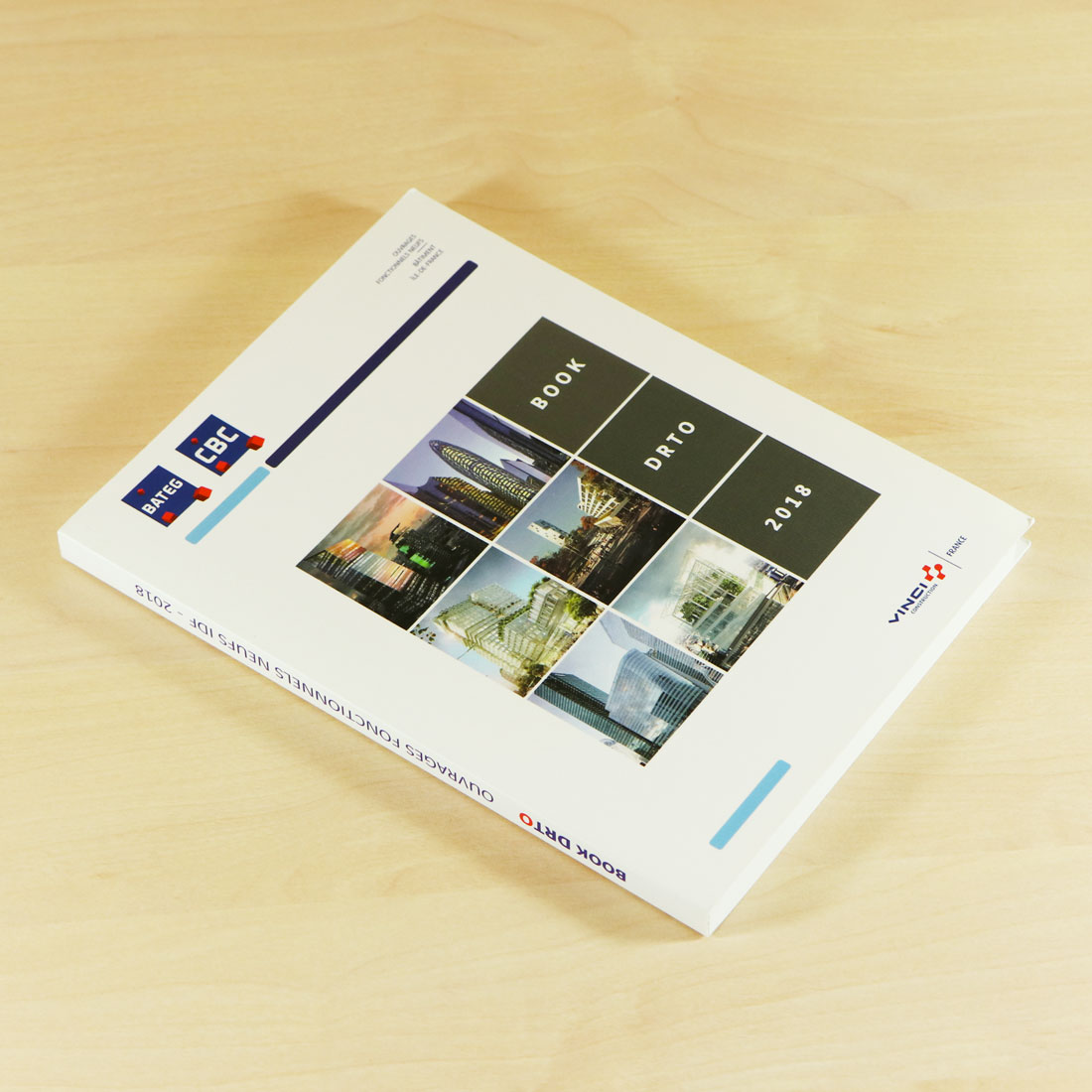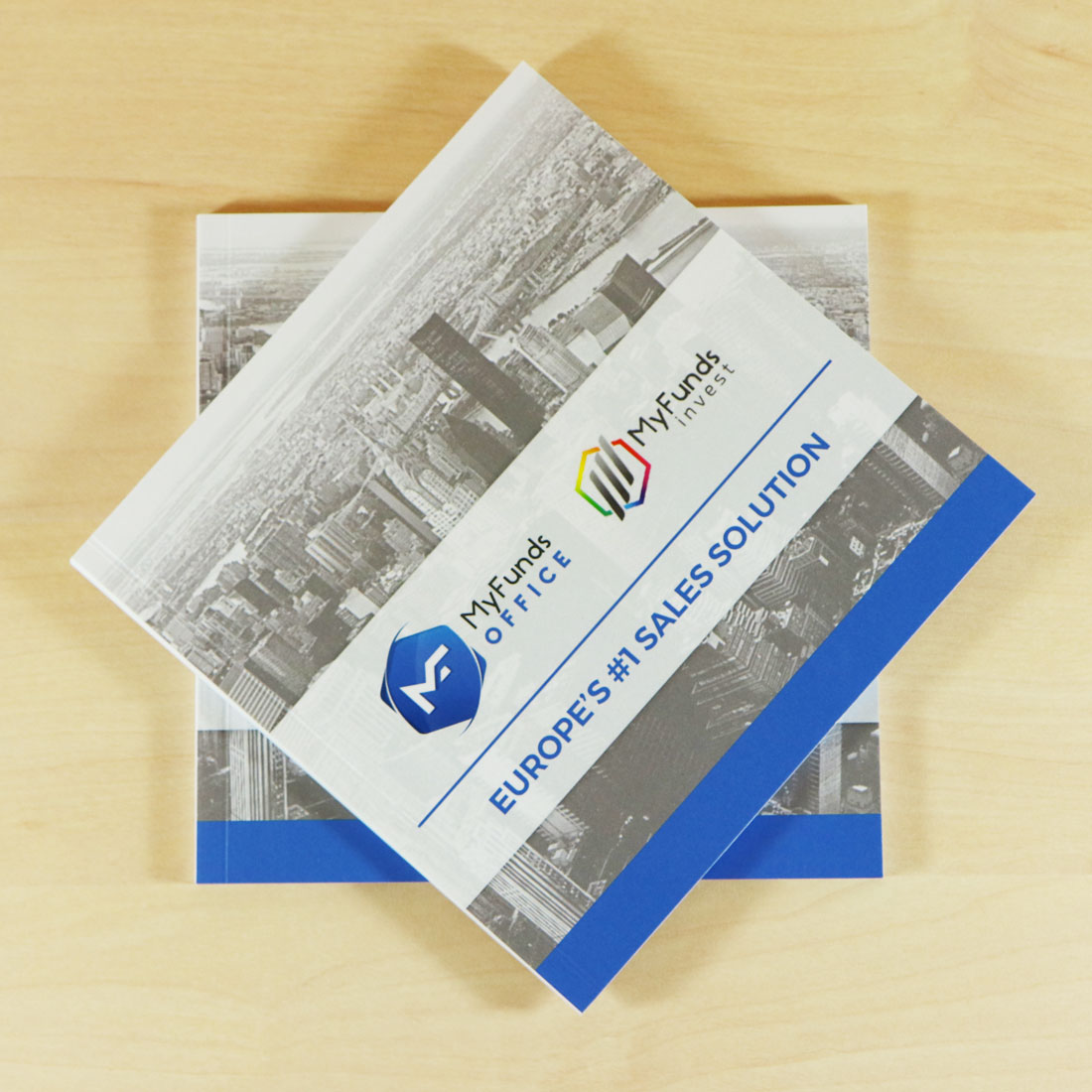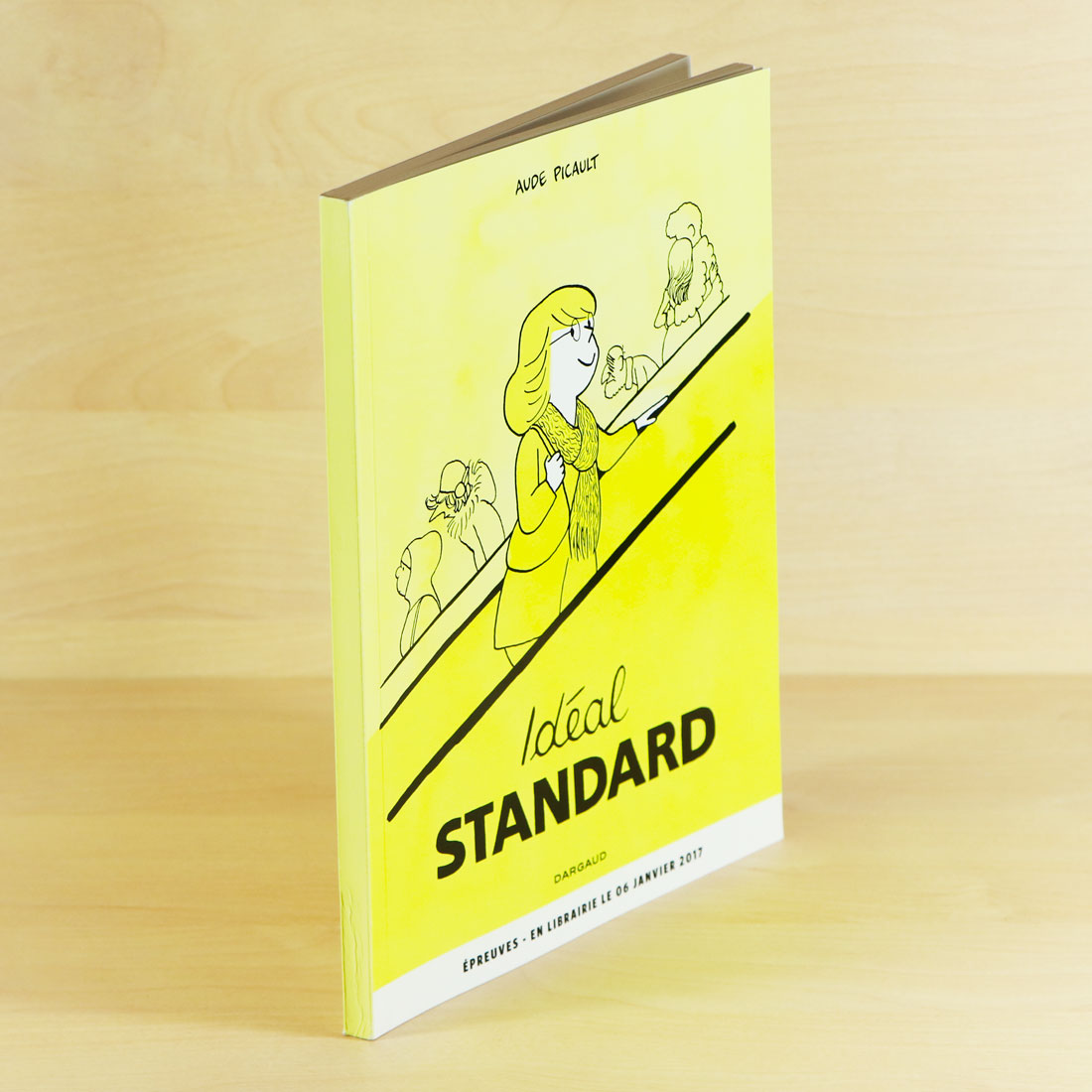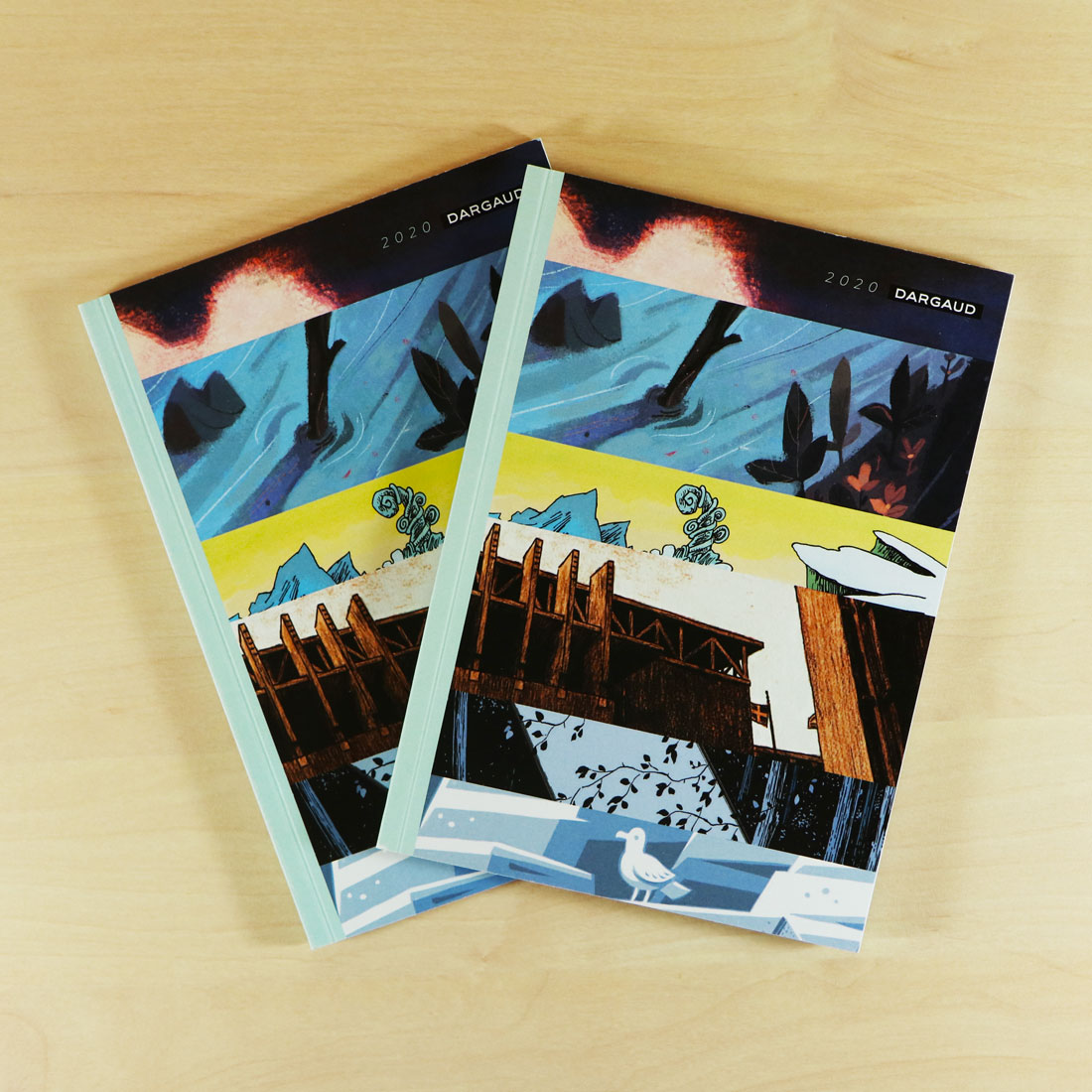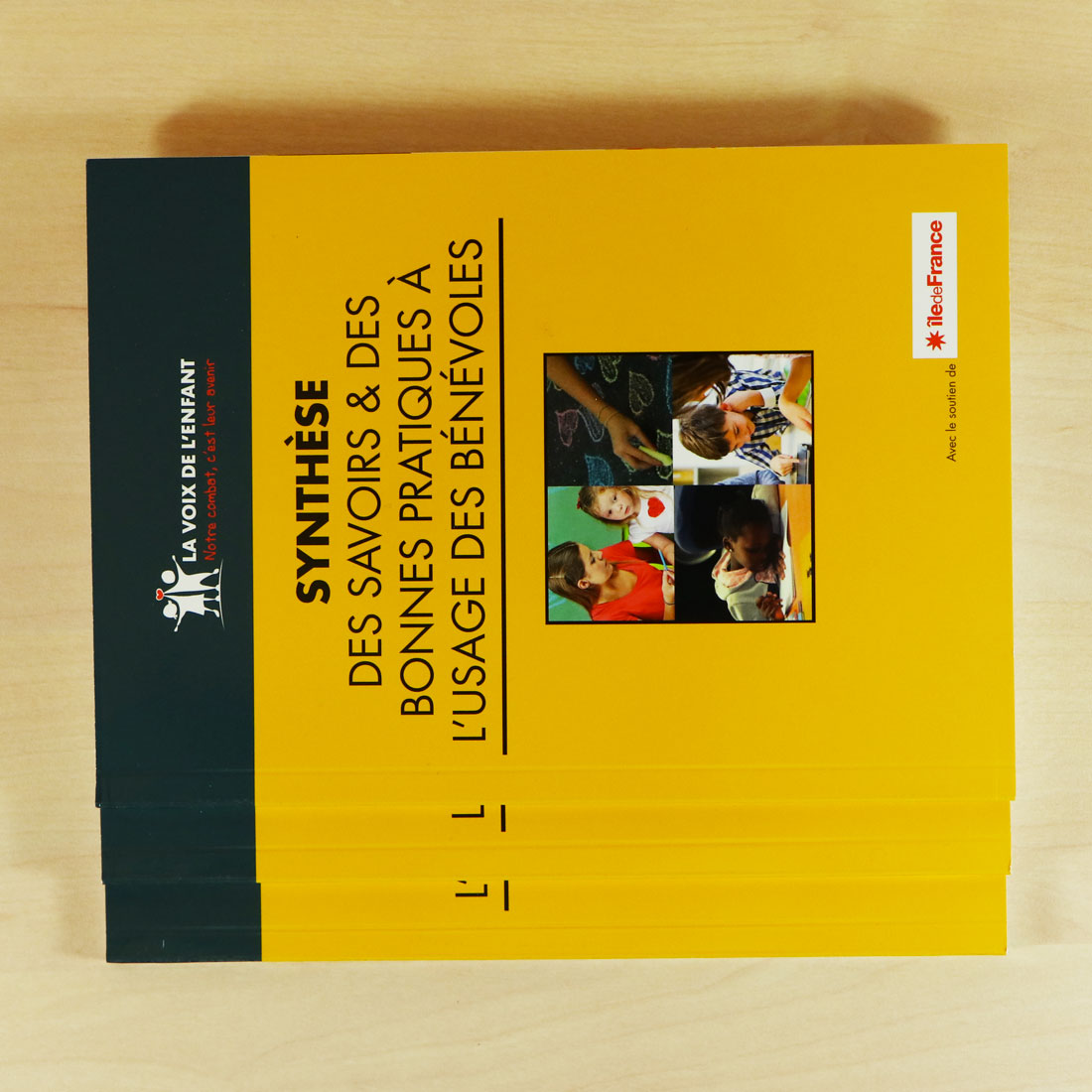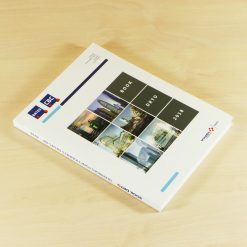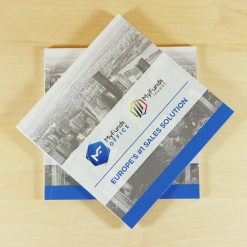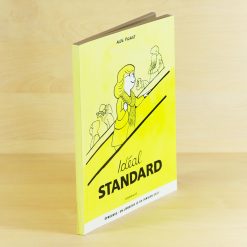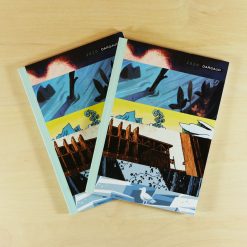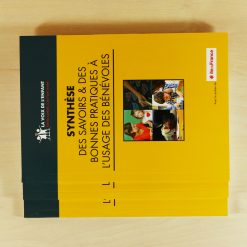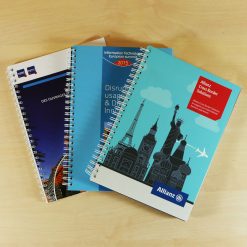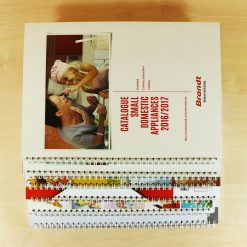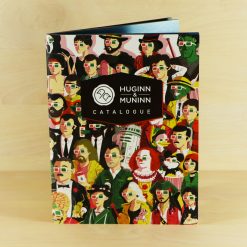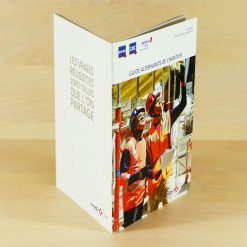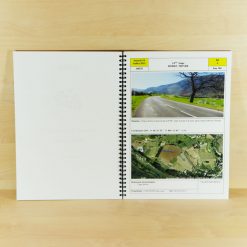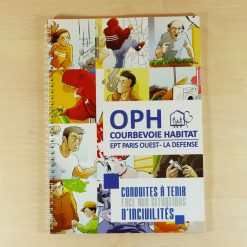Brochures Dos Carré Collé
Sélectionner les fichiers graphiques:

Nombre de brochures :
ReactiPrint imprime en numérique. Pour les Brochures Dos Carrés Collés nous limitons nos séries à 50 exemplaires maximum. Pour de plus grandes quantités, demandez un devis spécifique et nous pourrons vous proposer de l’impression en offset si c’est plus intéressant pour vos quantités.
Format Fermé Maximum :
Les formats indiqués sont les formats maximum de votre brochure fermée. Vous obtiendrez une brochure aux dimensions exactes que vous souhaitez. Nous couperons la brochure au format du document dans votre fichier (utilisez si nécessaire la rubrique notes de commande pour nous expliquer votre souhait).
exemple :
pour une brochure fermée 140 x 200 mm, saisissez « A5 ou 150 x 210 mm vertical »
Total Couleur et Noir / Nb de Pages sans les Couvertures :
Vous devez saisir le nombre de pages de votre document sans compter les pages de couverture. Ne distinguez pas entre pages couleurs et Noir et blanc, comptez bien ici toutes les pages. Si votre nombre de pages ne figure pas dans la liste déroulante, saisissez le choix juste supérieur. Vous pourrez plus loin nous indiquer combien parmi ces pages devront être imprimées en noir seul.
Les pages sont les pages de votre fichier. Quand on imprime en Recto-Verso, on imprime 2 pages sur 1 feuille. Saisir les pages est simple. Partez du nombre de pages de votre fichier, enlevez les pages qu’éventuellement vous voulez imprimer sur les couvertures et vous obtenez le nombre à saisir. ici.
Total Couleur et Noir / Choix du Papier :
Vous devez choisir ici le papier utilisé pour l’intérieur du book. Vous aurez plus loin la possibilité de choisir le papier de vos couvertures.
Nous ne pouvons pas utiliser de papiers couchés qui ne sont pas compatibles avec notre système de collage. Si vous avez de grosses zones de photos dans votre brochure, optez pour les papiers bureautiques. Pour un texte seul ou avec peu de photos et illustrations, vous pouvez utiliser du papier offset.
Pour des brochures sur papier couché, il faut nous demander un devis spécifique.
Dont imprimées en noir / Nb de pages sans les couvertures :
Si vous souhaitez que certaines de vos pages soient imprimées en noir plutôt qu’en couleur, indiquez en le nombre ici. Vous devrez impérativement nous indiquer dans les notes de commande le numéro des pages dans votre fichier à imprimer en noir. Si vous n’avez que des pages à imprimer en noir, les « impressions noir et blanc agrafées ou reliées » de la « Boutique Repro » sera certainement plus approprié.
Dont imprimées en noir / Choix du Papier :
Le papier utilisé pour les pages imprimées en noir ne peut pas être différent des pages imprimées en couleur.
Papier pour la Couverture :
Un papier plus fort doit être utilisé pour la couverture. Les choix proposés fonctionnent bien avec notre installation de reliure. Une couverture en papier offset est à réserver à un intérieur en papier offset.
Finition de l’Extérieur de la Couverture :
On peut vouloir apporter à sa couverture une finition vernie brillante ou pelliculée mate ou brillante. Cela n’est possible que pour les papiers Bureautique. Le vernis est déposé lors de l’impression et ne rallonge pas les délais, ce qui n’est pas le cas du pelliculage qui les allongera d’une journée. ReactiPrint vous demande de prendre en compte les éléments suivants avant de demander du pelliculage. Nous n’utilisons que des papiers éco-labellisés issus de forêts gérées durablement qui garantissent un impact environnemental limité pour vos impressions. Le pelliculage est à base de matière plastique issue du pétrole et il rend le recyclage du papier bien plus complexe. Nous recommandons en conséquence de ne pas l’utiliser et de profiter du beau rendu de nos impressions sur nos papiers soigneusement sélectionnés.
Mise en Paquet :
Si vous n’avez pas d’exigence particulière, laissez nous conditionner au mieux. Nous attachons beaucoup d’importance au conditionnement de nos impressions. Le papier est fragile et mal emballé il s’abîme vite.
Bon à Tirer :
Imprimer à partir d’un fichier PDF est un processus qui génère très peu d’anomalies (essentiellement liées à une gestion mal comprise de la surimpression sur les logiciels de mise en page). Pour sécuriser complètement le processus, nous pouvons vous proposer :
BAT par mail : vous recevez le scan d’une impression pour vérifier que tout est bien en place sur votre document
BAT par coursier : vous recevez une impression correspondant au produit final (même papier, même qualité d’impression, même coupe)
Délai d’Expédition :
Dans la mesure du possible privilégiez les délais plus longs qui sont plus économiques. Nous sommes organisés pour produire en urgence. Toutefois pour les délais jour même ou lendemain nous vous communiquerons notre accord définitif après réception de votre commande et nous être assuré que cela est possible en production.
Fichier :
Les fichier doivent toujours être au format PDF. Il faut fournir 2 fichiers :
– un fichier simple page au format final comprenant toutes les pages intérieures du book.
– un fichier monté pour la couverture (c’est à dire pour chaque côté de la couverture les deux faces avant et arrières séparées par le dos de la brochure).
L’épaisseur du dos en mm se calcule de la façon suivante : On divise le nombre de pages intérieures par 2, on multiplie par le grammage du papier de l’intérieur et on divise par 1000. On retient ce nombre et on y ajoute 2 fois le grammage du papier de couverture divisé par 1000 et on y ajoute 0,8
Exemple 72 pages intérieures en 90 g et une couverture en 250 g : (72/2) x (90 /1000) + 2 x (250/1000) +0.8= 3.24+0.5+0.8=4.54 mm.
Sur la face intérieure de la couverture la zone du dos + 4 mm à droite et à gauche doivent être laissés sans impression
Si vous ne savez pas monter votre couverture, fournissez un fichier avec vos 4 pages de couverture et nous le monterons pour vous
A partir de votre logiciel de mise en page comme InDesign, X’Press, Illustrator ou équivalent :
– Traits de coupe
– 3 mm de fond perdu
– Images quadri en 300 dpi, couleurs CMJN, sans ton direct. Veillez à passer vos images RVB en CMJN avant de les importer dans votre logiciel de mise en page, sinon vous risquez une déception sur les couleurs.
– Ne placer aucun texte, logo ou autre éléments graphiques à moins de 4 mm des bords supérieurs, inférieurs et extérieurs de chaque page. Pour le bord côté reliure, prévoir 10 mm minimum
– Veiller à ce que vos aplats de couleur ne dépassent pas 280% d’encrage (somme des 4 couleurs C M J N)
– Les textes noirs doivent être en noir seul 100%, les aplats de noir en C 40, M 40, J 40, N 100 pour être profonds.
– Ne pas utiliser de corps de texte inférieur à 6, réserver les polices très fine type Ultra Light à des corps de 12 minimum en noir seul.
– Les textes gris doivent être en noir seul descendu
– Les QR codes doivent avoir une dimension d’au moins 3 cm ( on peut descendre à 1,5 cm pour des QR Codes légers, mais il faut tester)
– Infos plus détaillées en bas de page, Aide Pratique, Fichiers PAO / Fonds Perdus
A partir de logiciels bureautique comme PowerPoint ou Word ou équivalent :
– S’assurer que votre fichier a bien une taille de document correspondant à celle de le page de votre brochure (ou une taille proportionnelle comme par exemple du A4 pour imprimer en A5). Bien veiller à ce que sur PowerPoint vous ne soyez pas en format écran 4:3 ou 16:9 si vous ne souhaitez pas avoir de marges blanches importantes en imprimant en A4 ou en A5.
– Ne placer aucun texte, logo ou autre éléments graphiques à moins de 4 mm des bords supérieurs, inférieurs et extérieurs de chaque page. Pour le bord côté reliure, prévoir 10 mm minimum.
– Si vous voulez que vos photos ou fonds aillent jusqu’au bord du document imprimé (impression à fond perdu), ne placer aucun texte, logo ou autre éléments graphiques à moins de 8 mm des bords. En effet nous imprimerons votre document un peu plus grand et le couperons légèrement à l’intérieur.
– Veillez à ce que le PDF soit généré avec une haute qualité d’image. Éventuellement vous pouvez envoyer avec votre PDF le fichier dans le format de votre logiciel bureautique
– Infos plus détaillées en bas de page, Aide Pratique, Fichiers Word / Fichiers Powerpoint / Fonds Perdus
| Dimension | A3 420 x 297 mm maximum, A4 210 x 297 mm maximum, A5 150 x 210 mm maximum, A6 105 x 150 mm maximum |
|---|---|
| Mode d'Impression | Couleur (quadri) Recto et Noir Verso, Couleur (quadri) Recto Seul, Couleur (quadri) Recto Verso, Noir Recto Seul, Noir Recto Verso |
| Papier | Couché Brillant 135 g/m2, Couché Brillant 150 g/m2, Couché Brillant 170 g/m2, Couché Brillant 200g/m2, Couché Brillant 250g/m2, Couché Brillant 300g/m2, Couché Brillant 350 g/m2, Couché Mat 135 g/m2, Couché Mat 150 g/m2, Couché Mat 170 g/m2, Couché Mat 200 g/m2, Couché Mat 250 g/m2, Couché Mat 300 g/m2, Couché Mat 350 g/m2, Couché Satiné 135 g/m2, Couché Satiné 150 g/m2, Couché Satiné 170 g/m2, Couché Satiné 200 g/m2, Couché Satiné 250 g/m2, Couché Satiné 300 g/m2, Couché Satiné 350 g/m2, Papier Offset (non couché) 140g, Papier Offset (non couché) 190g, Papier Offset (non couché) 250g, Papier Offset (non couché) 300g, Papier Offset (non couché) 90g |
Produits apparentés
Brochures et Books
Brochures et Books
Brochures et Books